Power over Ethernet (PoE)-Statistiken und Energieeinsparungen bei Managed Switches der Serien 350X und 550X anzeigen
Ziel
Durch die Anzeige des Stromverbrauchs von PoE (Power over Ethernet) und Verlaufsstatistiken eines Geräts oder einer Schnittstelle können Sie den durchschnittlichen PoE-Energieverbrauch und die Einsparungen bei Geräte- oder Port-Überstunden verfolgen und berechnen. Dies ist sehr nützlich für die Untersuchung und das Debugging von PoE-Verhalten und -Leistung, da der Trend problemlos überwacht werden kann.
Die PoE-Verbrauchswerte werden alle 60 Sekunden erfasst, und die Informationen können für Folgendes angezeigt werden:
- Letzte Stunde - alle 60 Sekunden gesampelt
- Letzter Tag: 24 Proben (alle 1 Stunde Probe)
- Letzte Woche — 7 Proben (alle 1 Tag)
- Letztes Jahr: 52 Proben (alle 1 Woche)
Sie können die Informationen zur PoE-Nutzung entweder pro Port oder pro Gerät als Ganzes anzeigen.
In diesem Artikel erfahren Sie, wie Sie die PoE-Statistiken und die Energieeinsparungen bei den Managed Switches der Serien 350X und 550X anzeigen können.
Anwendbare Geräte
- SG350X-Serie
- Serie Sx550X
Softwareversion
- 2,2 5,68
PoE-Statistiken anzeigen
Anzeigen von PoE-Statistiken pro Gerät
Schritt 1: Melden Sie sich beim webbasierten Dienstprogramm des Switches an, und wählen Sie Port Management > PoE > Statistics aus.

Schritt 2: Wenn Ihr Gerät zu einem Stack gehört, wählen Sie die Einheit aus, indem Sie auf die Dropdown-Liste Einheit für die Schnittstelle klicken.
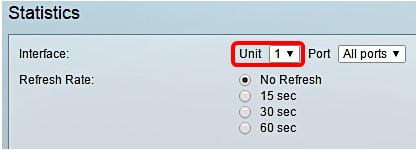
Hinweis: In diesem Beispiel wird Unit 1 ausgewählt.
Schritt 3: Stellen Sie sicher, dass für Port die Standardeinstellung All ports (Alle Ports) festgelegt ist. Dadurch können Sie die Statistiken des Geräts als Ganzes anzeigen.
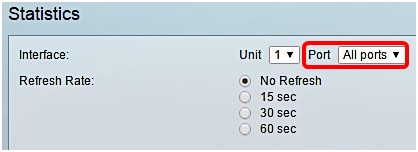
Schritt 4: Klicken Sie auf ein Optionsfeld für die Aktualisierungsrate. Dadurch kann die Seite entsprechend dem von Ihnen festgelegten Intervall aktualisiert werden.
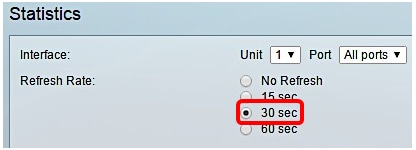
Hinweis: In diesem Beispiel wird 30 Sek. gewählt.

Folgende Informationen werden angezeigt:
Nutzungsverlauf
- Durchschnittlicher Verbrauch in der letzten Stunde - Durchschnitt aller Messwerte zum PoE-Verbrauch in der letzten Stunde.
- Durchschnittliche Nutzung am letzten Tag - Durchschnitt aller Messwerte zum PoE-Verbrauch am letzten Tag.
- Durchschnittlicher Verbrauch in der letzten Woche - Durchschnitt aller PoE-Verbrauchswerte in der letzten Woche.
PoE-Ereigniszähler
- Überlastungszähler - Anzahl der erkannten Überlastungsbedingungen.
- Short Counter (Kurzzähler): Anzahl der erkannten Kurzbedingungen.
- Denied Counter (Abgelehnter Zähler): Anzahl der erkannten abgelehnten Bedingungen.
- Abwesende Zähler - Anzahl der nicht erkannten Zustände
- Ungültiger Signaturindikator - Anzahl der erkannten ungültigen Signaturbedingungen.
PoE anzeigenE Statistiken pro Port
Schritt 1: Klicken Sie auf die Dropdown-Liste Port (Port), und wählen Sie den Port aus, den Sie anzeigen möchten.
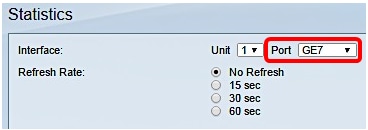
Hinweis: In diesem Beispiel wird Port GE7 ausgewählt.
Schritt 2: Klicken Sie auf ein Optionsfeld für die Aktualisierungsrate. Dadurch kann die Seite entsprechend dem von Ihnen festgelegten Intervall aktualisiert werden.
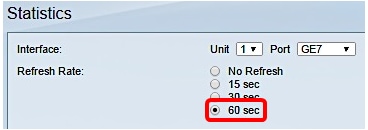
Hinweis: In diesem Beispiel wird 60 Sek. gewählt.
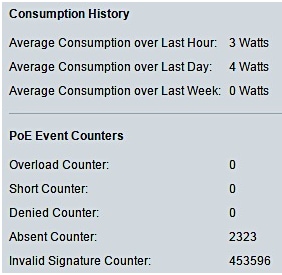
Die folgenden Informationen werden für den ausgewählten Port angezeigt:
Nutzungsverlauf
- Durchschnittlicher Verbrauch in der letzten Stunde - Durchschnitt aller Messwerte zum PoE-Verbrauch in der letzten Stunde.
- Durchschnittliche Nutzung am letzten Tag - Durchschnitt aller Messwerte zum PoE-Verbrauch am letzten Tag.
- Durchschnittlicher Verbrauch in letzter Woche - Durchschnitt aller PoE-Nutzungswerte in der letzten Woche.
PoE-Ereigniszähler
- Überlastungszähler - Anzahl der erkannten Überlastungszustände.
- Short Counter (Kurzzähler): Anzahl der erkannten Kurzbedingungen.
- Denied Counter (Abgelehnter Zähler): Anzahl der erkannten abgelehnten Bedingungen.
- Abwesende Zähler - Anzahl der nicht erkannten Bedingungen
- Ungültiger Signaturindikator - Anzahl der erkannten ungültigen Signaturbedingungen.
Auf der Seite Statistik können folgende Aktionen ausgeführt werden:
- Clear Event Counters (Ereigniszähler löschen): Löscht die angezeigten Ereigniszähler und aktiviert die Zähler, um von 0 zu beginnen.

- View All Interfaces Statistics (Alle Schnittstellenstatistiken anzeigen) - Leitet Sie zur PoE-Statistiktabelle um, die alle oben genannten Statistiken für alle Schnittstellen im Gerät anzeigt.

- Schnittstellenverlaufsdiagramm anzeigen - Zeigt die Zähler im Diagrammformat an. Sie können ein Optionsfeld für die Zeitspanne auswählen, um den Trend basierend auf den folgenden Werten anzuzeigen:
- Letzte Stunde
- Letzter Tag
- Letzte Woche
- Letztes Jahr

Hinweis: In diesem Beispiel wird Last Hour ausgewählt.
- Refresh (Aktualisieren): Aktualisiert die angezeigten Zähler manuell.
Energieeinsparungen anzeigen
Schritt 1: Melden Sie sich beim webbasierten Dienstprogramm des Switches an, und wählen Sie Status und Statistiken > Status und Stromversorgung aus.

Folgende Informationen zu Energieeinsparungen werden angezeigt:
- Aktuelle Energieeinsparungen bei grünem Ethernet und Port - Die aktuelle Menge der Energieeinsparungen an allen Ports des Geräts.
- Kumulative Energieeinsparungen durch umweltfreundliches Ethernet und Port - Die akkumulierte Energieeinsparung an allen Ports seit dem Hochfahren des Geräts.
- Voraussichtliche jährliche Energieeinsparungen durch umweltfreundliches Ethernet und Ports - Die Prognose der Energieeinsparungen, die in einer Woche auf dem Gerät erzielt werden. Dieser Wert wird basierend auf den Einsparungen berechnet, die in der Vorwoche erzielt wurden.
- Aktuelle PoE-Energieeinsparungen - Die aktuelle Menge an PoE-Strom, die an Ports eingespart wird, an denen mit Powered Devices (PDs) verbunden ist und an denen PoE aufgrund der Zeitbereichsfunktion nicht betriebsbereit ist.
- Kumulative PoE-Energieeinsparungen - Die kumulierte PoE-Leistung seit dem Hochfahren des Geräts, die eingesparte PoE-Leistung an Ports, an die PDs angeschlossen sind und an die PoE aufgrund der Zeitbereichsfunktion nicht betriebsbereit ist.
- Voraussichtliche jährliche PoE-Energieeinsparungen - Die jährliche prognostizierte PoE-Leistung seit dem Hochfahren des Geräts, die Menge an PoE-Strom, die an Ports eingespart wird, an die PDs angeschlossen sind und an die PoE aufgrund der Zeitbereichsfunktion nicht betriebsbereit ist. Diese Prognose basiert auf den Einsparungen in der Vorwoche.

Sie sollten jetzt die PoE-Statistiken und die Energieeinsparungen auf Ihrem Switch erfolgreich anzeigen können.
 Feedback
Feedback